Dlaczego tak wiele osób trzyma się zwykłych dokumentów tekstowych w swoich notatkach i zadaniach, skoro mamy do dyspozycji wszystkie te fantazyjne aplikacje? Cóż, czasami najprostsze rozwiązanie jest najlepsze. Markdown ładnie pasuje do tej filozofii i istnieje wiele narzędzi Linux Markdown, których możesz użyć, jeśli chcesz go przestrzegać.
 Ale czym w ogóle jest Markdown? Krótko mówiąc, jest to plik język znaczników, który umożliwia formatowanie dokumentów tekstowych bez konieczności korzystania ze złożonego oprogramowania jak edytory tekstu.
Ale czym w ogóle jest Markdown? Krótko mówiąc, jest to plik język znaczników, który umożliwia formatowanie dokumentów tekstowych bez konieczności korzystania ze złożonego oprogramowania jak edytory tekstu.
Pisząc w Markdown, używasz symboli, takich jak * i #, aby dodać strukturę do dokumentu i podkreślić fragmenty tekstu. Możesz wstawiać linki, przypisy, cudzysłowy, bloki kodu i listy, tworzyć tabele i pisać formuły matematyczne. W porównaniu do HTML, Markdown wygląda znacznie bardziej przejrzyście i czytelniej, nawet gdy jest oglądany w podstawowym edytorze tekstu:
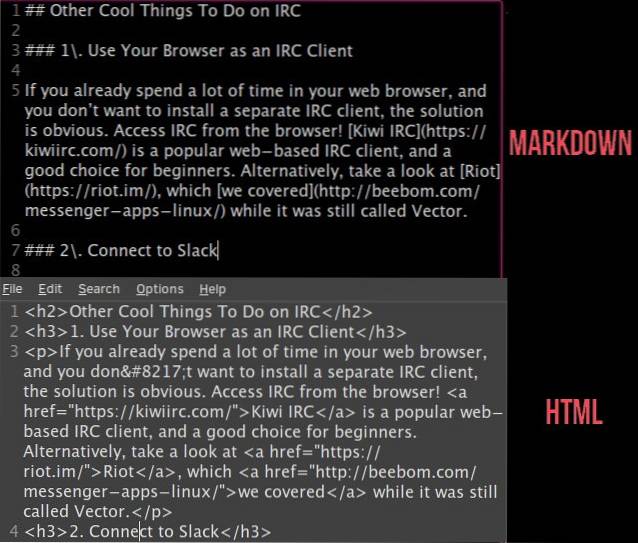 To sprawia, że Markdown jest łatwiejszy do nauczenia niż większość języków znaczników. Jeśli kiedykolwiek publikowałeś cokolwiek na Reddicie, używałeś Markdown. Możesz go również używać w WordPress, Tumblr, Squarespace i kilku innych platformach blogowych do formatowania swoich postów. Wielu programistów pisze dokumentację w Markdown, znajdziesz ją również na różnych forach internetowych. Jeśli nie masz żadnego doświadczenia z Markdown, zacznij od przeczytania tej przydatnej ściągawki.
To sprawia, że Markdown jest łatwiejszy do nauczenia niż większość języków znaczników. Jeśli kiedykolwiek publikowałeś cokolwiek na Reddicie, używałeś Markdown. Możesz go również używać w WordPress, Tumblr, Squarespace i kilku innych platformach blogowych do formatowania swoich postów. Wielu programistów pisze dokumentację w Markdown, znajdziesz ją również na różnych forach internetowych. Jeśli nie masz żadnego doświadczenia z Markdown, zacznij od przeczytania tej przydatnej ściągawki.
Prosty i przenośny charakter Markdown umożliwia modyfikowanie plików w dowolnym edytorze tekstu. Aby jednak faktycznie zobaczyć, jak wygląda formatowanie, potrzebujesz edytora Markdown, który może zinterpretować składnię znaczników. Innymi słowy, aplikacja przetłumaczy instrukcje dotyczące formatowania na w pełni sformatowany tekst.
Czy to brzmi jak coś, czego chciałbyś spróbować? Czy chciałbyś tworzyć dokumenty Markdown w systemie Linux? Nie mów nic więcej. Tu są dziesięciu świetnych edytorów Linux Markdown do wyboru.
1. CuteMarkEd
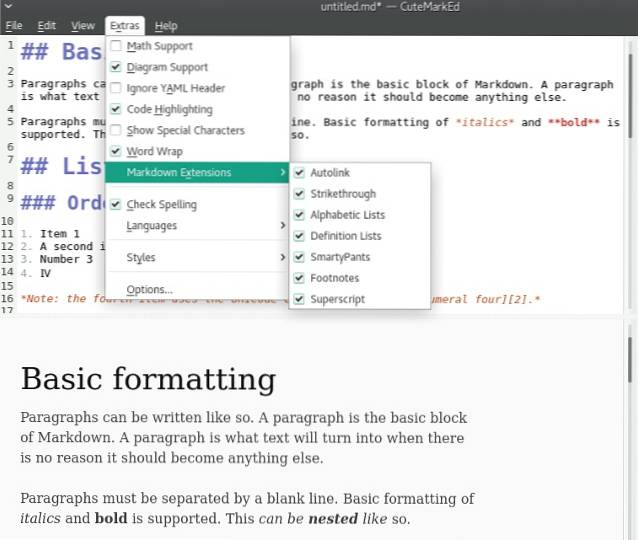 CuteMarkEd to potężny edytor Linux Markdown. Dlaczego potężny? Ze względu na dodatkowe funkcje. Oprócz podstawowych elementów, takich jak podgląd na żywo Markdown i podświetlanie składni, CuteMarkEd ma moduł sprawdzania pisowni, eksplorator plików i okno dialogowe, które pomaga wstawiać tabele.
CuteMarkEd to potężny edytor Linux Markdown. Dlaczego potężny? Ze względu na dodatkowe funkcje. Oprócz podstawowych elementów, takich jak podgląd na żywo Markdown i podświetlanie składni, CuteMarkEd ma moduł sprawdzania pisowni, eksplorator plików i okno dialogowe, które pomaga wstawiać tabele.
Na szczycie tego, CuteMarkEd wyświetla liczbę słów i znaków podczas pisania, umożliwia eksportowanie plików Markdown do formatu PDF i HTML oraz umożliwia pisanie formuł matematycznych.
Stronie internetowej
2. LightMdEditor
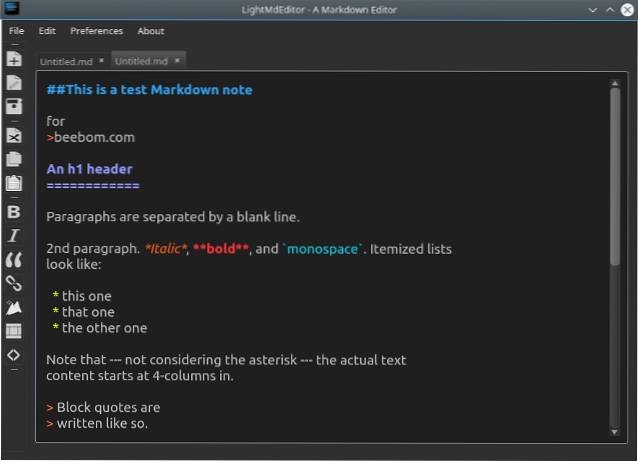 Wszechstronny interfejs wyróżnia LightMdEditor. Wszystkie opcje formatowania Markdown są po jednym kliknięciu na pasku narzędzi lub możesz je zastosować z menu Edycja. Tam są mnóstwo przydatnych skrótów klawiaturowych, możesz też zdefiniować własne.
Wszechstronny interfejs wyróżnia LightMdEditor. Wszystkie opcje formatowania Markdown są po jednym kliknięciu na pasku narzędzi lub możesz je zastosować z menu Edycja. Tam są mnóstwo przydatnych skrótów klawiaturowych, możesz też zdefiniować własne.
LightMdEditor ułatwia wstawianie obrazów do dokumentów Markdown i obsługuje wiele zakładek, więc możesz pracować na kilku plikach jednocześnie. Okno aplikacji można podzielić w pionie lub w poziomie, a także można przełączać spis treści dla każdego pliku. Wreszcie, interfejs można przekształcić w jeden z dwóch trybów - Ostrość i Pełny ekran - w celu uzyskania maksymalnej produktywności.
Stronie internetowej
3. ReText
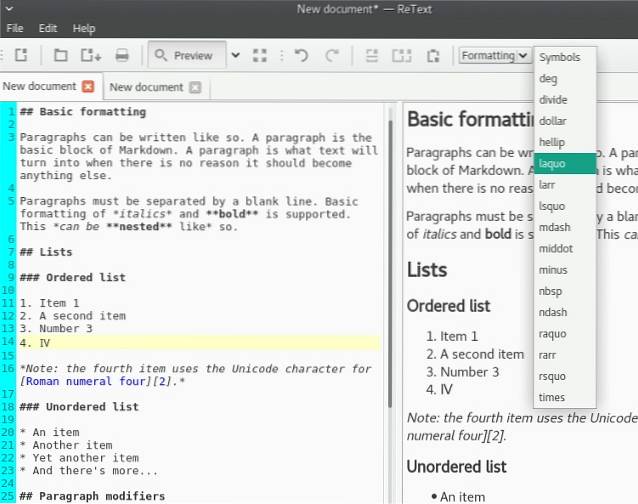 ReText to dobry wybór, jeśli chcesz przekonwertować pliki Markdown na inne formaty plików. Może eksportować do formatu PDF, ODT i HTML, a także obsługuje język znaczników reStructuredText.
ReText to dobry wybór, jeśli chcesz przekonwertować pliki Markdown na inne formaty plików. Może eksportować do formatu PDF, ODT i HTML, a także obsługuje język znaczników reStructuredText.
Poza tym jest to dobrze wyposażony edytor Linux Markdown z obsługą kart, formuł matematycznych i podglądu na żywo. Możesz włączyć numery linii i podświetlić bieżącą linię, automatycznie zapisywać dokumenty i wstawiać specjalne symbole z praktycznego menu rozwijanego.
Stronie internetowej
4. Ghostwriter
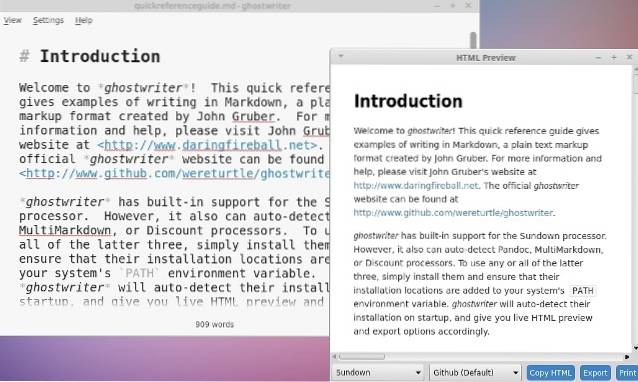 Ghostwriter, najlepiej opisywany jako edytor tekstu wolny od rozpraszania uwagi, trzyma wszystko oprócz tekstu na uboczu. To sprawia, że jest to świetny edytor Markdown dla pisarzy którzy walczą z blokadą pisarską. Liczba słów w czasie rzeczywistym umożliwia śledzenie postępów. Jeśli tryb ostrości nie pomaga, wypróbuj tryb Hemingwaya, który zapobiega usuwaniu i niekończącej się edycji Twojej pracy.
Ghostwriter, najlepiej opisywany jako edytor tekstu wolny od rozpraszania uwagi, trzyma wszystko oprócz tekstu na uboczu. To sprawia, że jest to świetny edytor Markdown dla pisarzy którzy walczą z blokadą pisarską. Liczba słów w czasie rzeczywistym umożliwia śledzenie postępów. Jeśli tryb ostrości nie pomaga, wypróbuj tryb Hemingwaya, który zapobiega usuwaniu i niekończącej się edycji Twojej pracy.
Dzięki Ghostwriter możesz szybko przeskoczyć z jednego nagłówka do drugiego w dokumencie i zaznaczyć bieżący akapit, wiersz lub wiele wierszy. Kolejną fajną funkcją jest opcja wstawiaj obrazy, po prostu przeciągając je i upuszczając do okna aplikacji.
Stronie internetowej
5. Niezwykłe
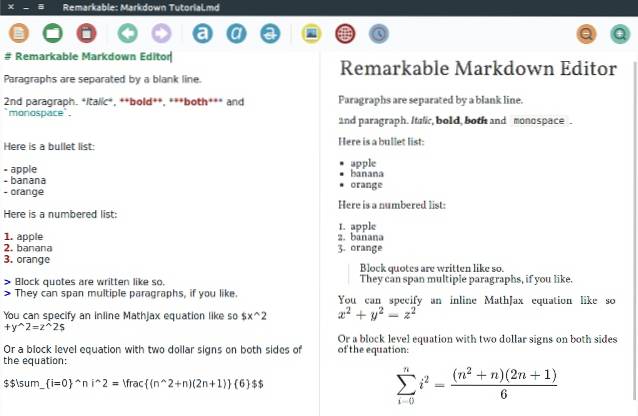 Godny uwagi jest przyzwoity edytor Linux Markdown z przyjaznym dla użytkownika interfejsem; idealny dla początkujących którzy mogą być przytłoczeni przez inne aplikacje z tej listy. Możesz dostosować podgląd Markdown na żywo za pomocą stylów CSS, formatować tekst za pomocą skrótów klawiaturowych, ukrywać paski narzędzi i przełączać tryb pełnoekranowy oraz eksportować pliki Markdown do formatu PDF i HTML.
Godny uwagi jest przyzwoity edytor Linux Markdown z przyjaznym dla użytkownika interfejsem; idealny dla początkujących którzy mogą być przytłoczeni przez inne aplikacje z tej listy. Możesz dostosować podgląd Markdown na żywo za pomocą stylów CSS, formatować tekst za pomocą skrótów klawiaturowych, ukrywać paski narzędzi i przełączać tryb pełnoekranowy oraz eksportować pliki Markdown do formatu PDF i HTML.
Dwie stosunkowo małe rzeczy sprawiają, że Niezwykle wydajne: automatycznie konwertuje linki na hipertekst i pokazuje wstawione obrazy w podglądzie na żywo.
Stronie internetowej
6. MarkMyWords
 MarkMyWords obsługuje podgląd na żywo Markdown z obrazami i umożliwia eksportowanie plików do formatu PDF i HTML. Możesz włączyć numery linii i podświetlanie składni, a także zmodyfikuj interfejs za pomocą motywów i arkuszy stylów.
MarkMyWords obsługuje podgląd na żywo Markdown z obrazami i umożliwia eksportowanie plików do formatu PDF i HTML. Możesz włączyć numery linii i podświetlanie składni, a także zmodyfikuj interfejs za pomocą motywów i arkuszy stylów.
Ponieważ jest tak prosty, ten edytor może służyć jako plac zabaw do nauki języka Markdown lub jako lżejsza alternatywa dla wspomnianego wcześniej Remarkable.
Stronie internetowej
7. Moeditor
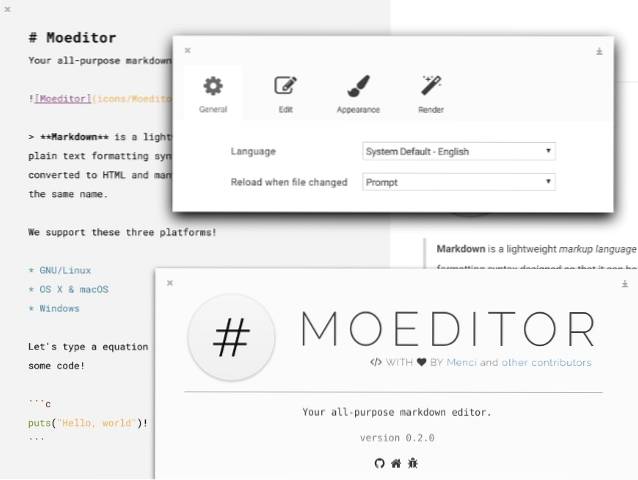 Moeditor wygląda pięknie, ale jest dostarczany w ogromnym opakowaniu, ponieważ jest zbudowany z Electron. Jeśli to nie zniechęci Cię do korzystania z Moeditor, zostaniesz nagrodzony aplikacją, która obsługuje podświetlanie składni, niestandardowa wysokość linii i rozmiar czcionki, tryb podglądu na żywo i formuły matematyczne.
Moeditor wygląda pięknie, ale jest dostarczany w ogromnym opakowaniu, ponieważ jest zbudowany z Electron. Jeśli to nie zniechęci Cię do korzystania z Moeditor, zostaniesz nagrodzony aplikacją, która obsługuje podświetlanie składni, niestandardowa wysokość linii i rozmiar czcionki, tryb podglądu na żywo i formuły matematyczne.
Stronie internetowej
8. Mango
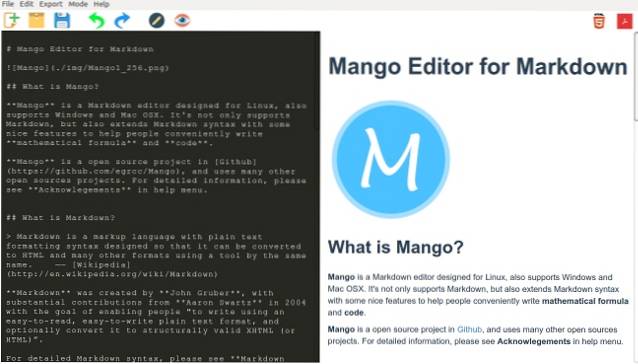 Mango ma te same cechy co Moeditor z odrobiną koloru. Podświetlanie kodu i obsługa wyrażeń LaTeX liczą się jako punkty sprzedaży, ale konfigurowalny układ może być najlepszą rzeczą w Mango. Dzięki tej funkcji możesz zreorganizować interfejs do Twoich potrzeb.
Mango ma te same cechy co Moeditor z odrobiną koloru. Podświetlanie kodu i obsługa wyrażeń LaTeX liczą się jako punkty sprzedaży, ale konfigurowalny układ może być najlepszą rzeczą w Mango. Dzięki tej funkcji możesz zreorganizować interfejs do Twoich potrzeb.
Stronie internetowej
9. Bezbarwny
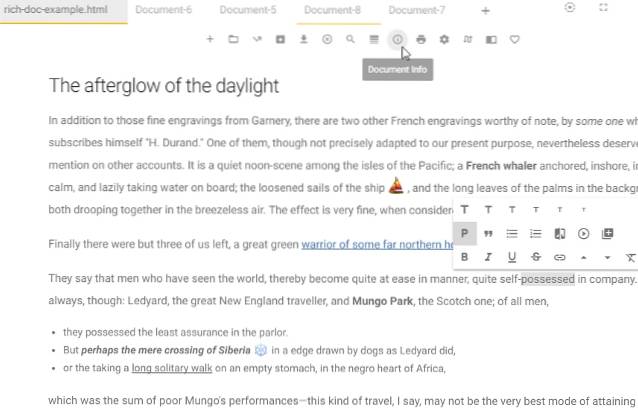 Uncolored to aplikacja będąca w toku z ambitnym podejściem do tworzenia treści. Obecnie Uncolored działa tylko w systemach 64-bitowych. Podobnie jak dwie poprzednie aplikacje, jest zbudowany przy użyciu technologii internetowych. Obsługuje wiele kart i dziesiątki skrótów klawiaturowych i gestów myszy.
Uncolored to aplikacja będąca w toku z ambitnym podejściem do tworzenia treści. Obecnie Uncolored działa tylko w systemach 64-bitowych. Podobnie jak dwie poprzednie aplikacje, jest zbudowany przy użyciu technologii internetowych. Obsługuje wiele kart i dziesiątki skrótów klawiaturowych i gestów myszy.
Możesz poruszać się po dokumencie za pomocą narzędzia Spis treści, wstawiać emotikony i osadzaj interaktywne treści, takie jak filmy z YouTube, Vimeo i Twitch, a nawet posty na Facebooku. Formatowanie tekstu jest szczególnie praktyczne, ponieważ jest zawsze dostępne za pośrednictwem pływających ikon.
Stronie internetowej
10. Abricotyna
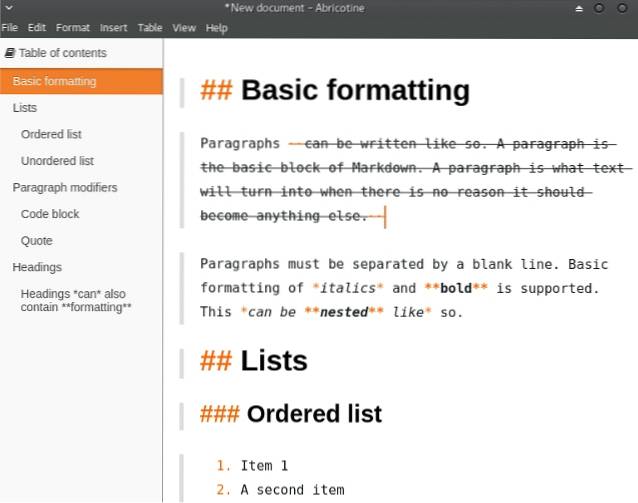 Abricotyna jest najbardziej zaawansowanym ze wszystkich edytorów Markdown opartych na elektronach na naszej liście. Zamiast pokazywać podgląd na żywo w osobnym okienku, Abricotine renderuje go w obszarze wprowadzania tekstu. Może stworzyć spis treści dla twojego dokumentu i pomóc w edycji tabel Markdown. Abricotine obsługuje podświetlanie składni i zawiera kilka ustawienia wstępne eksportu Markdown do HTML.
Abricotyna jest najbardziej zaawansowanym ze wszystkich edytorów Markdown opartych na elektronach na naszej liście. Zamiast pokazywać podgląd na żywo w osobnym okienku, Abricotine renderuje go w obszarze wprowadzania tekstu. Może stworzyć spis treści dla twojego dokumentu i pomóc w edycji tabel Markdown. Abricotine obsługuje podświetlanie składni i zawiera kilka ustawienia wstępne eksportu Markdown do HTML.
Jeśli pismo zawiera zwykle dużo obrazów, Abricotyna może się naprawdę przydać. To pozwala wstaw obrazy z adresów URL, dodaj wszystkie obrazy z folderu, a nawet osadzaj filmy z YouTube w swoich dokumentach Markdown.
Stronie internetowej
Użyj swojego ulubionego edytora tekstu
Istnieje duża szansa, że Twój ulubiony edytor tekstu dla systemu Linux obsługuje Markdown, więc nie musisz instalować kolejnej nowej aplikacji. W większości przypadków wszystko, czego potrzebujesz, to wtyczka.
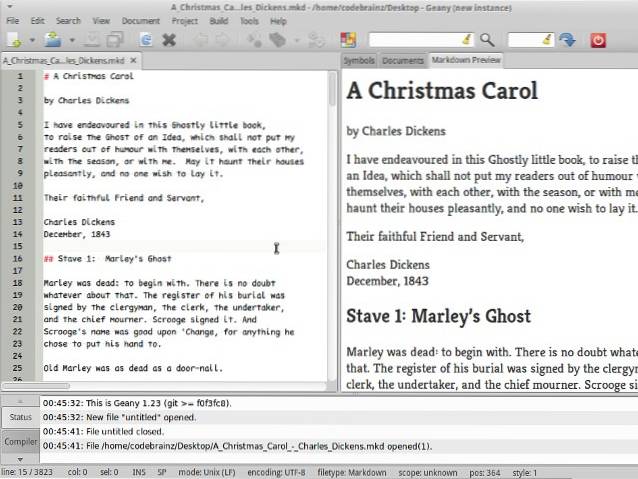 Geany i Gedit oferują wtyczki z podglądem Markdown na żywo i podświetlaniem składni. Kate, edytor tekstu KDE, obsługuje podświetlanie składni Markdown. Atom ma dziesiątki dodatków związanych z Markdown, które możesz zainstalować, a Sublime Text stosuje podobne podejście w swoich pakietach Markdown.
Geany i Gedit oferują wtyczki z podglądem Markdown na żywo i podświetlaniem składni. Kate, edytor tekstu KDE, obsługuje podświetlanie składni Markdown. Atom ma dziesiątki dodatków związanych z Markdown, które możesz zainstalować, a Sublime Text stosuje podobne podejście w swoich pakietach Markdown.
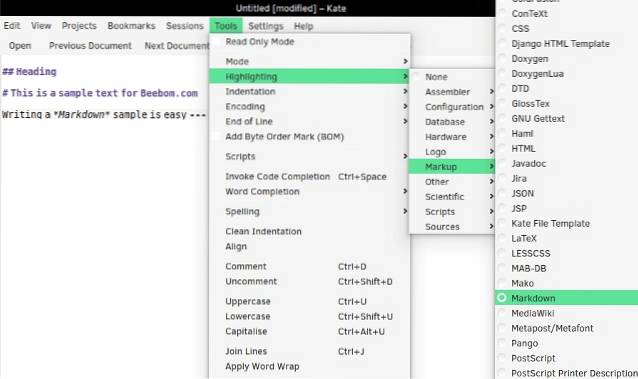 Ten artykuł byłby niekompletny bez Vima i Emacsa. Oba edytory tekstu mają kilka wtyczek Markdown, które wprowadzają różne funkcje: od eksportu do LaTeX i podglądu w czasie rzeczywistym po podświetlanie składni i zwijanie kodu.
Ten artykuł byłby niekompletny bez Vima i Emacsa. Oba edytory tekstu mają kilka wtyczek Markdown, które wprowadzają różne funkcje: od eksportu do LaTeX i podglądu w czasie rzeczywistym po podświetlanie składni i zwijanie kodu.
Dla Emacsa:
Podgląd Markdown
Tryb Markdown Plus
Tryb Emacsa Markdown
Dla Vima:
Markdown dla Vima
Vim Markdown
Utwórz dokumenty Markdown w przeglądarce
Inna opcja dla tych, którzy nie chcą mieć osobnej aplikacji Linux Markdown: po prostu użyj przeglądarki internetowej. Internetowe edytory Markdown to szybkie i łatwe rozwiązanie. Niektóre wymagają pozostania w trybie online, podczas gdy inne działają równie dobrze w trybie offline.
StackEdit wygląda minimalistycznie, ale oferuje wiele przydatnych funkcji: sprawdzanie pisowni, podgląd na żywo, synchronizację Dropbox i Dysku Google oraz bezpośrednie publikowanie dokumentów na GitHub, Tumblr, WordPress i innych usługach.
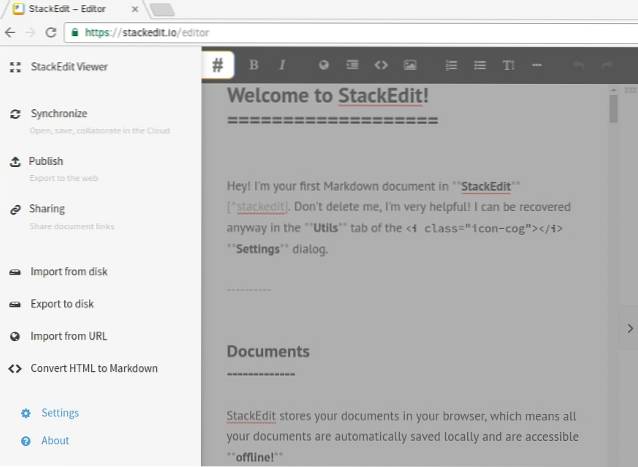 Dillinger to kolejny elegancko wyglądający internetowy edytor Markdown. Opcje obejmują eksportowanie plików do formatu PDF i HTML, zapisywanie ich w Dropbox, GitHub, Medium, Google Drive i One Drive, a także automatyczne zapisywanie zmian.
Dillinger to kolejny elegancko wyglądający internetowy edytor Markdown. Opcje obejmują eksportowanie plików do formatu PDF i HTML, zapisywanie ich w Dropbox, GitHub, Medium, Google Drive i One Drive, a także automatyczne zapisywanie zmian.
Jeśli nie przejmujesz się zbytnio dzwonkami i gwizdkami, wypróbuj Minimalistyczny edytor Markdown online. Aby poprawić sposób, w jaki Firefox wyświetla dokumenty Markdown, rozważ zainstalowanie dodatku Markdown Viewer. Użytkownicy Chrome mogą wypróbować rozszerzenie Markdown Preview Plus w tym samym celu.
Bonus: 5 zaawansowanych narzędzi Linux Markdown
Mamy nadzieję, że nasze podsumowanie edytorów Markdown dla systemu Linux zainteresowało Cię i wkrótce zaczniesz tworzyć własne dokumenty. Jeśli jesteś już biegły w języku Markdown, sprawdź te przydatne narzędzia:
- Pandoc to narzędzie do konwersji znaczników z imponującą listą obsługiwanych formatów plików. Podczas gdy większość edytorów Markdown obsługuje tylko kilka formatów (zwykle PDF i HTML), Pandoc umożliwia konwersję plików Markdown na DOCX, EPUB, DocBook, OPML, LaTeX i inne. Jeśli nie chcesz go używać w terminalu, Panconvert to prawdopodobnie najlepsza nakładka GUI, która ci to ułatwi.
- NoteHub to usługa wklejania plików Markdown. Możesz udostępniać swoje dokumenty wszystkim lub chronić je hasłem.
- mdp może przekształcić dokumenty Markdown w slajdy do prezentacji. Ponieważ jest to aplikacja CLI, prezentacja jest wyświetlana w terminalu.
- Uwaga to zbiór wtyczek, które mogą ulepszyć Twoje dokumenty Markdown. Możesz ich używać do czyszczenia kodu w plikach Markdown, usuwania pustych wierszy i akapitów, modyfikowania nagłówków, łączy i obrazów w plikach i nie tylko.
- Allmark działa jako serwer WWW na twoim komputerze i renderuje pliki Markdown z wybranego folderu w twojej przeglądarce. Jest to szczególnie przydatne, jeśli piszesz ebooka w Markdown, ponieważ możesz przetestować nawigację i linki między różnymi stronami.
ZOBACZ RÓWNIEŻ: Jak zainstalować Linuksa na Chromebooku (przewodnik)
Teraz chcielibyśmy poznać Twoją opinię. Czy używasz edytora Markdown w systemie Linux? Czy zapomnieliśmy dołączyć Twoją ulubioną aplikację Linux Markdown? Dajcie nam znać w komentarzach!
 Gadgetshowto
Gadgetshowto


